Frequently Asked Questions
Wie kann ich blaue Bons scannen?
Der Scanner hat manchmal Probleme mit blauen Bons. Noch vor dem Speichern kann man das korrigieren:
- tippe auf

- wähle
Fotoals Filter - tippe
Fertigund dannSpeichern
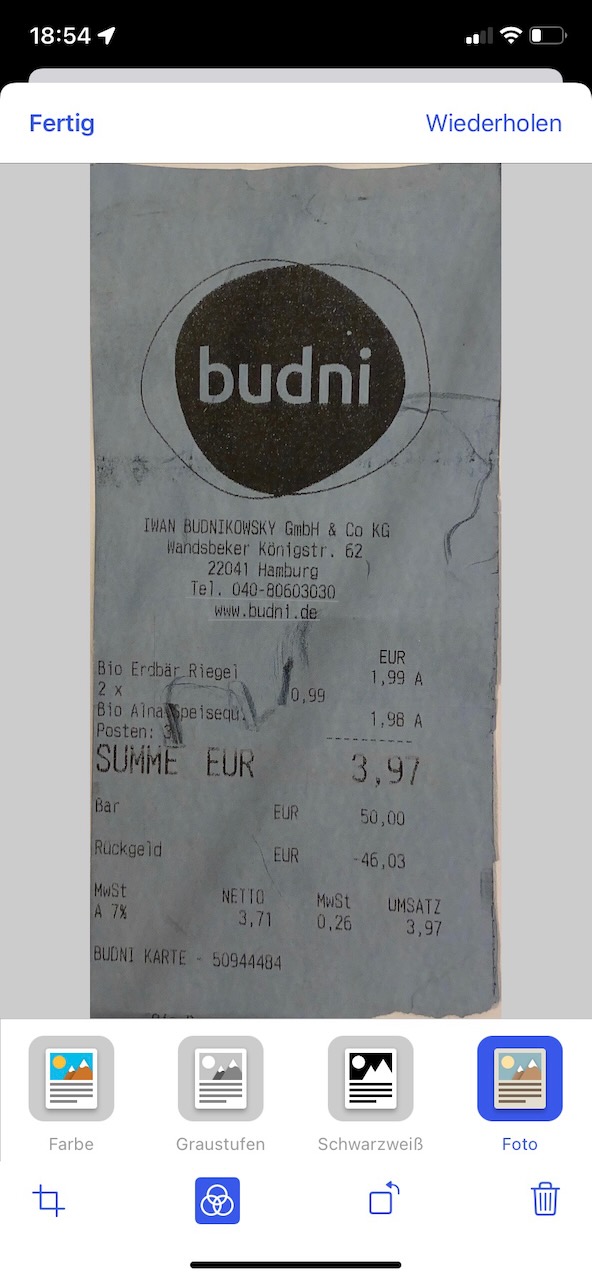
Wie werden Bons mit anderer Währung behandelt?
In den Einstellungen kann die Grund-Währung eingestellt werden. Diese wird in allen Übersichten und in den Auswertungen benutzt.
Auf der Detail-Seite zu einem Bon kann unter die Währung für diesen Bon geändert werden. Alle Artikel dieses Bons benutzen nun die eingestellte Währung.
Auf der Übersichtsseite werden nun die Währung des Bons und die Grund-Währung angezeigt.
Für die Auswertungen werden alle Bons in die Grundwährung umgerechnet, denn nur so können mehrere Summen addiert oder der Durchschnitt genommen werden.
Die Umrechnungskurse, die von der App benutzt werden, findest du unter Einstellungen > Währung.
Sie werden gelegentlich mit App-Updates aktualisiert.
Aktuell unterstützt werden
- EUR
- USD
- GBP
- CHF
- SEK
- DKK
- CZK
- HUF
- NOK
- PLN
- TRL
- CAD
Hilfe, alle Bons sind weg!
Wenn Bons plötzlich verschwunden scheinen, prüfe die folgenden Schritte.
Zettl speichert alle Daten in deinem iCloud Account. So werden sie automatisch zwischen all deinen Apple-Geräten synchronisiert. Dies bedeutet auch, dass außer dir (und Apple) niemand auf die Daten zugreifen kann.
-
Ist ein Filter aktiv?
Über das Filter-Symbol kann man Zeitraum, Läden etc. einschränken. Tippe auf “Zurücksetzen” um alle Filter zu entfernen.
-
Ist iCloud aktiv?
Alle Daten und Scans werden in deinem iCloud Account gespeichert. Prüfe in der “Einstellungen” App auf deinem iPhone oder iPad, ob Zettl Daten in der iCloud speichern darf. Öffne die “Einstellungen” App, tippe auf dein Profil ganz oben, dann “iCloud” und dann “Alle anzeigen”. Hier sollte Zettl auftauchen, und der Schalter auf “an” sein.
In Zettl kannst du in den Einstellungen (tippe ) den “iCloud Sync Status” sehen. Dieser sollte “Ok” sein.
-
Benutzt du ein neues Gerät?
Wenn du Zettl auf einem iPhone oder iPad neu installierst, dann werden die Daten beim ersten Start heruntergeladen. Je nach Internetverbindung und Anzahl der Bons kann das ein paar Minuten dauern.
-
Prüfe den iCloud Storage
Geh in die “Einstellungen” App, tippe auf dein Profil ganz oben, “iCloud” und dann “Manage Account Storage”. Hier siehst du, wie viel Speicherplatz welche App belegt. Da Zettl alle Scans speichert sollte der Platz bei etwa 2MB pro Bon liegen.
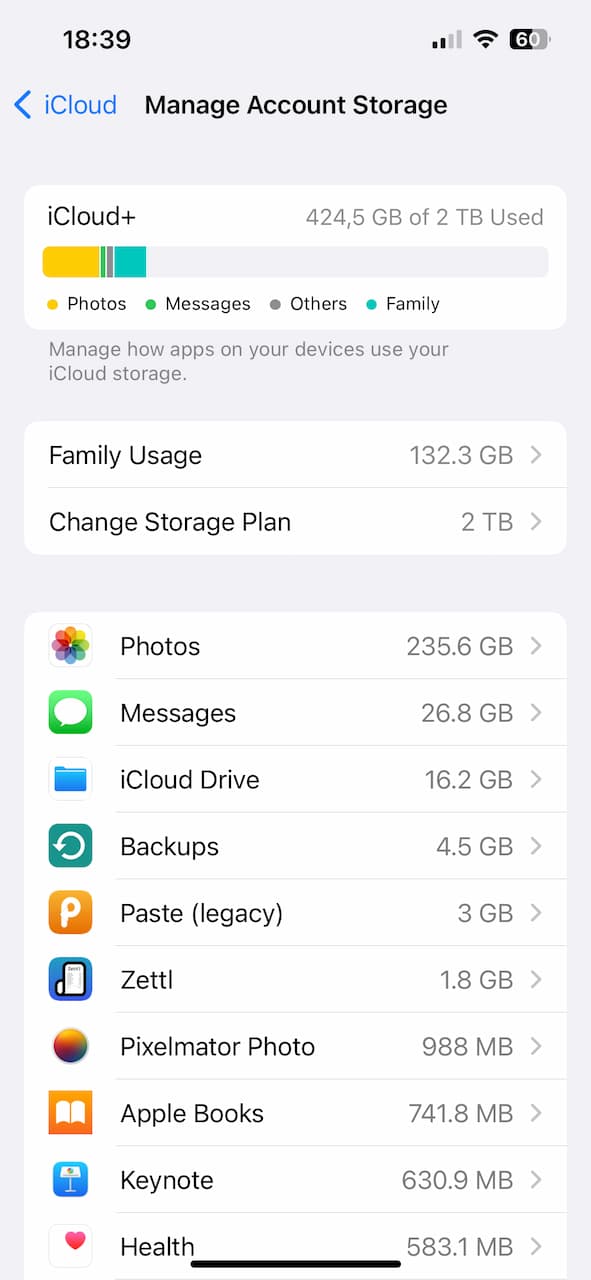
Wie kann ich einzelne Bons exportieren?
Öffne den Bon und klick auf das Icon oben rechts.
Die Inhalte können in zwei Formaten gespeichert werden:
- als CSV
Store,Date,Address,Sum,Item Name,Price,Price per Unit,Quantity "REWE City","31.01.2022","Herderstraße 46, 22085 Hamburg, Germany","€ 5.17","GRANA PADANO","€ 2.79","€ 2.79","1" "REWE City","31.01.2022","Herderstraße 46, 22085 Hamburg, Germany","€ 5.17","BLAETTERTEIG","€ 2.38","€ 1.19","2" - als JSON
{ "items" : [ { "name_original" : "GRANA PADANO", "quantity" : 1, "position" : 1, "price_original" : 279, "price" : 279, "bounds" : "0.7263808141850572;0.33728448523853627;0.7147529067605292;0.0678879316617042", "discount" : 0, "note" : null, "name" : "GRANA PADANO", "price_per_unit" : 279 } ], "sum" : 517, "shop" : "REWE City", "shop_original" : "REWE", "date" : "2022-01-30T23:00:00Z", "sum_original" : 517, "currency" : "EUR", "tags" : [ ], "store" : { "sublocality" : "Barmbek-Süd", "latitude" : 53.580541554440998, "name" : "REWE City", "longitude" : 10.019748784060999, "address" : "Herderstraße 46, 22085 Hamburg, Germany" } }
Vorsicht: Diese Formate enthalten das Foto oder Anhänge nicht. Diese müssen extra gespeichert werden, unter “Bild teilen” oder das Bild/den Anhang zum Vergrößern anklicken und dann tippen.
Wie kann ich alle Bons exportieren?
Klicke in der Übersicht auf das Icon. Im sich öffnenden Menü hast du die Wahl zwischen
- Export als JSON Datei (z.B. für andere Apps)
- Export als CSV-Datei (z.B. für Excel, Numbers)
- mit
,oder;als Trennzeichen - mit einer Zeile pro Artikel oder einer Zeile pro Bon
- mit
- Export der gescannten bzw. importierten Fotos
- Export der Anhänge
- alle
- nur Fotos
- nur PDFs
Mit der Filter-Funktion kannst du einschränken, welche Bons exportiert werden sollen.
Kann ich die Ansicht zwischen Woche und Monat ändern?
Ja, mit einem Klick auf das Zahnrad oben rechts und dann “Zettl gruppieren nach”.
Welche iOS-Versionen werden unterstützt?
Da die App viele Funktionen nutzt, die nur unter iOS 15 verfügbar sind, werden ältere Versionen leider nicht unterstützt.
Wie können digitale Kassenbons von LIDL importiert werden?
Die “Teilen”-Funktion der LIDL Plus App funktioniert leider nicht, um Bons direkt an Zettl zu schicken. Stattdessen können die Bons in die Zwischenablage kopiert werden (tippe dafür auf die drei Punkte und dann “Teilen”) und in Zettl über “Importieren” eingefügt werden.
Alternativ können die Bons als Foto gespeichert werden und in Zettl über “Importieren” > “Fotos” geöffnet werden.
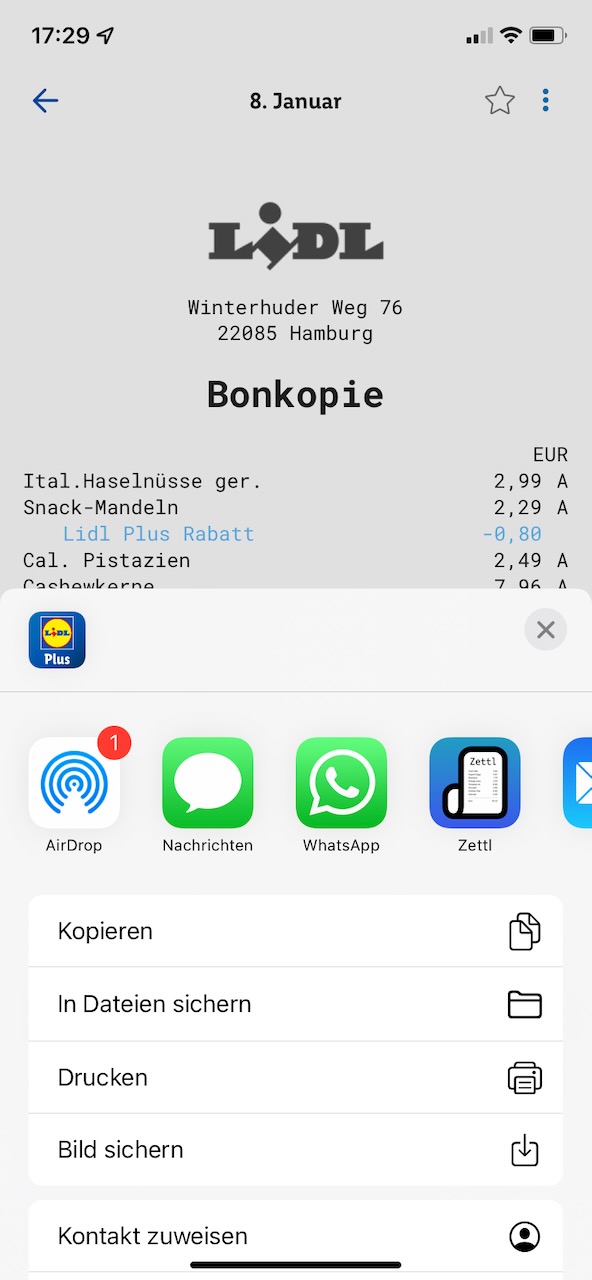
Kann ich PDF-Dateien importieren?
Ja, auf zwei Wegen:
-
PDF-Dateien können über die “Teilen” Funktion an Zettl geschickt werden, zum Beispiel Anhänge in E-Mails.
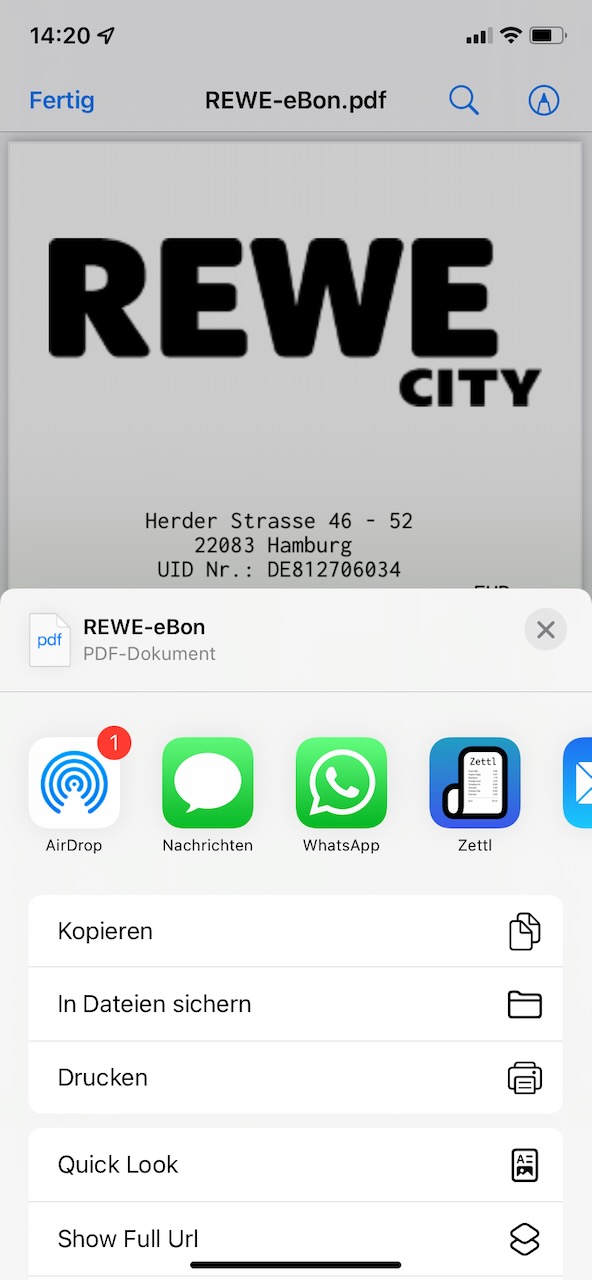
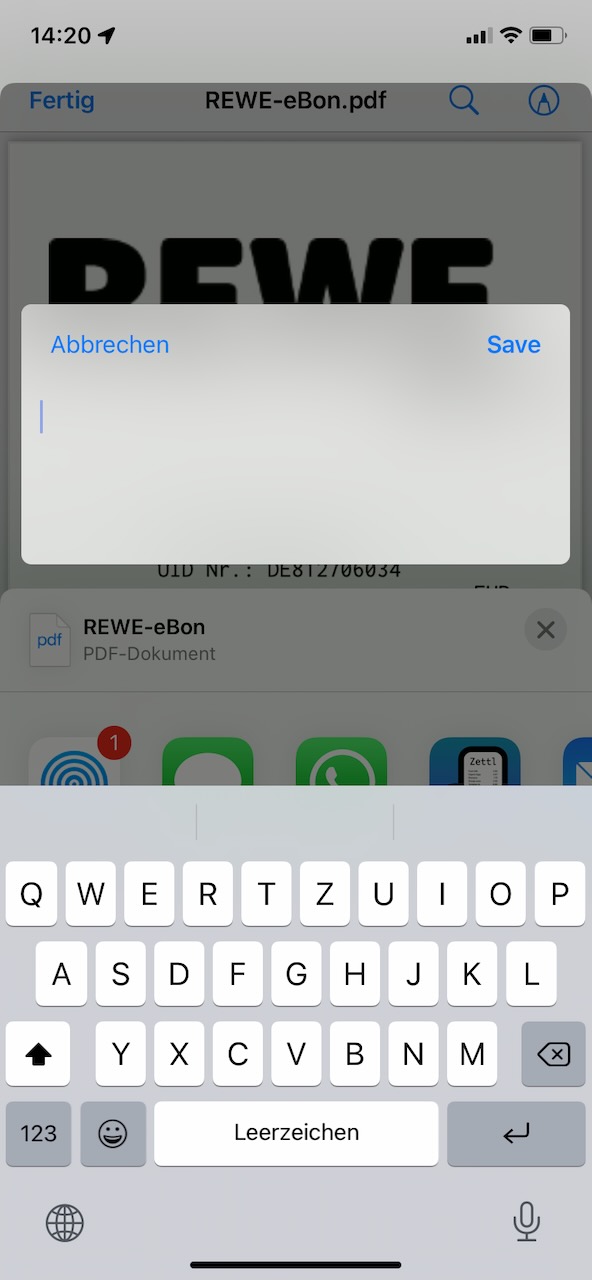
-
Dateien können aus der “Dateien”-App auf dem iPhone importiert werden. Klicke hierzu auf “Importieren” und “Dateien”.
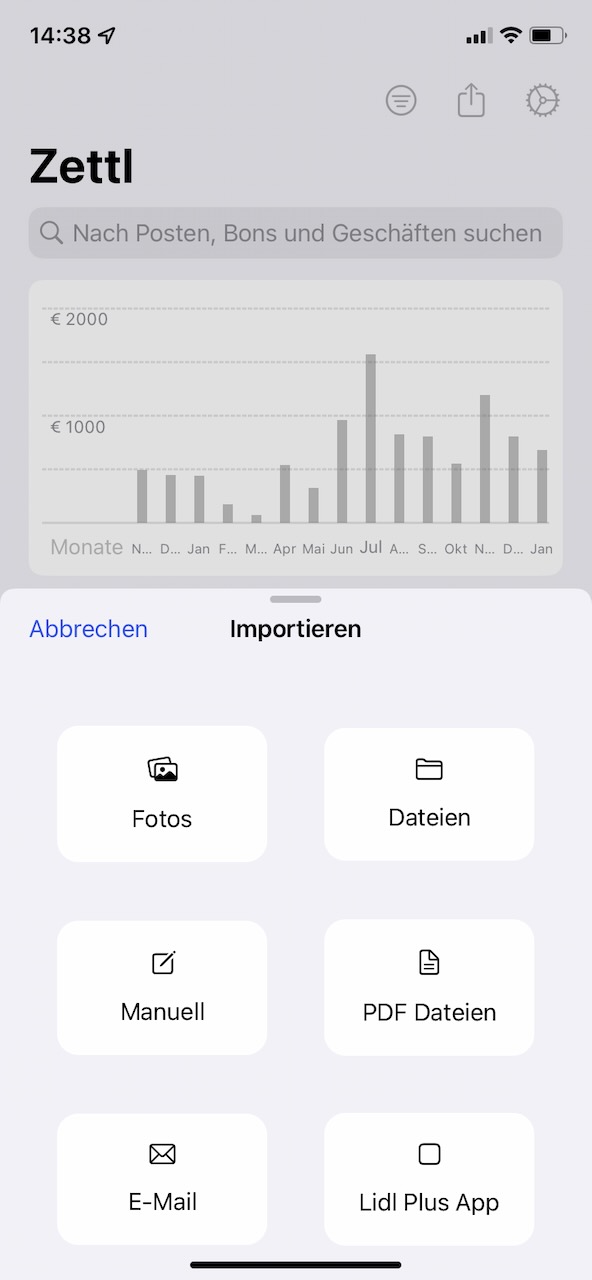
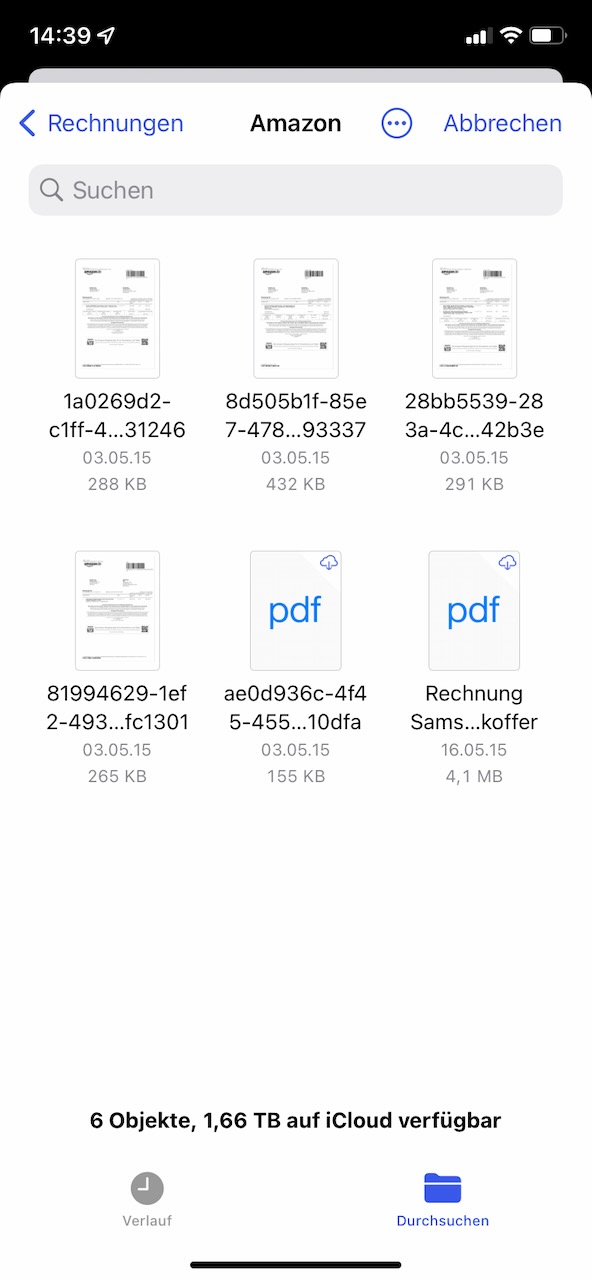
Wie funktioniert die Spotlight-Integration?
Automatisch. Bei jedem Hinzufügen oder Ändern wird der Spotlight-Index aktualisiert.
Er enthält die Namen der Läden, Artikel, die Bons und alle Tags.
In der Spotlight-Suche taucht Zettl zunächst recht weit unten auf, aber je häufiger du die Suche benutzt und auf das Ergebnis tippst, umso höher werden die Suchergebnisse angezeigt.
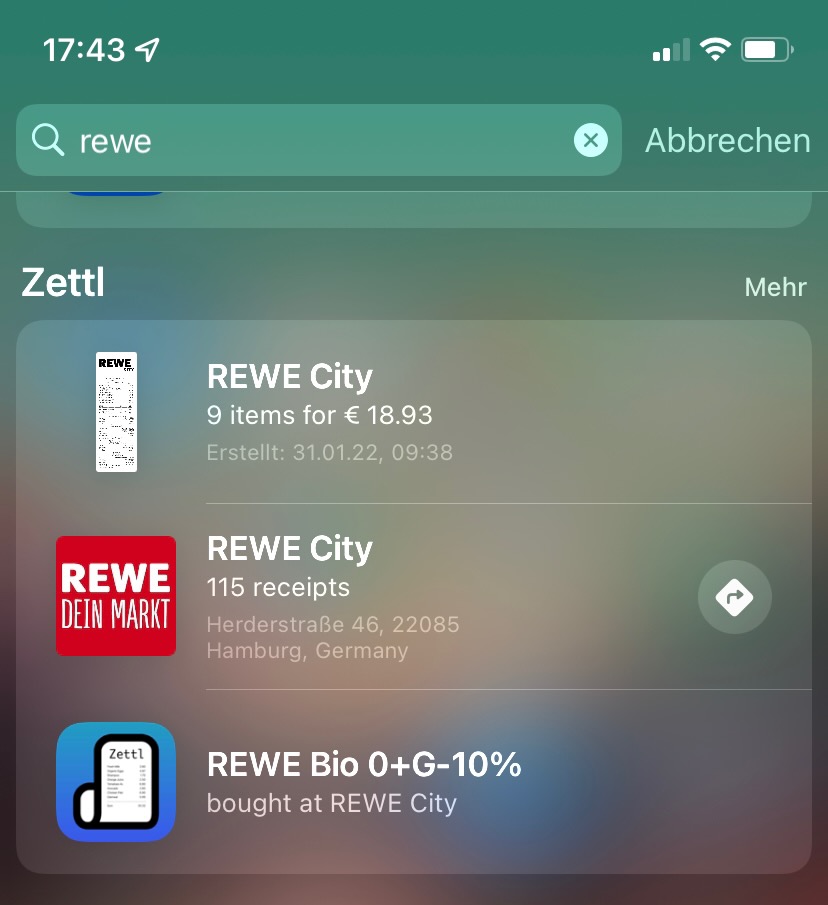
Wie und wo werden meine Daten gespeichert?
Die App nutzt Apples CoreData zusammen mit iCloud. Das bedeutet dass alle Daten auf dem Gerät gespeichert werden und im Hintergrund automatisch in die iCloud synchronisiert werden, sodass sie auf allen Geräten mit derselben Apple ID vorhanden und immer aktuell sind.
Um den Speicherplatz und den mobilen Datenverbrauch nicht zu sehr zu belasten werden die Scans im HEIF-Format gespeichert.
Wie viel Speicherplatz die Daten einnehmen kann man in den Systemeinstellungen sehen,
unter Apple ID > iCloud > Speicherplatz verwalten > Zettl.